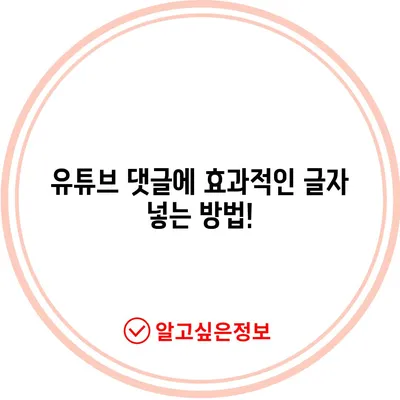유튜브 댓글 글자 효과 넣는 방법
유튜브 댓글 글자 효과 넣는 방법은 사용자의 댓글을 눈에 띄게 만드는 여러 가지 기술을 활용하는 것을 의미합니다. 이번 포스팅에서는 유튜브 댓글에 글씨체(폰트), 굵은 글자(강조 효과), 기울이기(이탤릭 효과), 취소선(삭제선 효과), 그리고 타임스탬프(시간 달기 효과) 등을 넣는 방법을 상세히 알아보겠습니다. 다양한 효과를 통해 당신의 댓글을 더욱 돋보이게 할 수 있는 방법을 제공하며, 이를 통해 유튜브 커뮤니티와의 소통이 더욱 원활해지기를 바랍니다.
유튜브 댓글 글씨체(폰트) 변경 효과 넣는 방법
유튜브 댓글에서 글씨체를 변경하려면 외부 도구를 이용해야 합니다. 가장 많이 사용되는 방법 중 하나는 링고잼(LingoJam)이라는 사이트를 이용하는 것입니다. 이 사이트는 사용자 친화적인 인터페이스를 제공하여, 별도의 프로그램 설치 없이도 다양한 글꼴 옵션을 쉽게 이용할 수 있습니다.
- 처음에 LINGOJAM 사이트에 접속합니다.
-
저희는 이 사이트에서 직접적인 글꼴 변환 기능을 이용할 수 있습니다. 접속 후, 원하는 텍스트를 입력하는 입력창을 볼 수 있습니다.
-
변경할 글씨체를 입력합니다.
-
예를 들어 안녕하세요, 유튜브!라는 간단한 문장을 입력했다고 가정해봅시다. 변경하고자 하는 텍스트를 입력 후, 다양한 서체로 변환된 글자를 확인할 수 있습니다.
-
원하는 형식으로 변환된 글자를 복사합니다.
-
여러 형태의 글꼴이 제공되므로, 마음에 드는 스타일을 드래그하여 복사하세요.
-
유튜브 댓글 입력란에 붙여넣기 합니다.
- 유튜브 댓글을 작성할 때, 방금 복사한 글자를 붙여넣기 하고 전송 버튼을 클릭합니다. 그러면 다른 사용자들에게 특별한 글꼴로 작성된 댓글을 확인할 수 있습니다.
| 단계 번호 | 작업 내용 |
|---|---|
| 1 | LINGOJAM 사이트 접속 |
| 2 | 글씨체 변경할 텍스트 입력 |
| 3 | 원하는 글씨체 복사 |
| 4 | 유튜브 댓글 입력란에 붙여넣기 |
유튜브 댓글 글씨체 변경은 글의 시각적인 매력을 높이는 간단한 방법 중 하나입니다. 하지만 주의할 점은 너무 많은 스타일을 혼합할 경우 가독성이 떨어질 수 있으므로, 적절한 조화가 필요합니다.
💡 효과적인 유튜브 댓글 작성법을 지금 바로 알아보세요! 💡
유튜브 댓글 글자 굵은 강조 효과 넣는 방법
많은 사용자들이 댓글의 특정 부분을 강조하고 싶어 하는데, 이 때 사용하는 것이 굵은 글씨(Bold) 효과입니다. 이 효과는 간단한 특수 기호를 사용하여 구현할 수 있습니다. 다른 사람의 주목을 끌기 위해 유용한 방법이겠죠.
- 괄호 안에 별표를 입력합니다.
-
강조하고자 하는 텍스트의 앞과 뒤에 * (별표)를 입력합니다. 예를 들어, 뉴스 컬리라고 입력하면 댓글에선 뉴스 컬리라는 단어가 굵게 표시됩니다.
-
다중 사용도 가능합니다.
-
문장 전체를 굵게 만들고 싶은 경우, 문장의 시작과 끝에 별표를 추가하면 됩니다.
-
특수 기호 메커니즘에 익숙해지기.
- 뉴스 컬리가 있는 댓글은 다른 이들의 이목을 더욱 끌 수 있기 때문에, 이런 간단한 방법을 잘 활용해보세요.
| 단계 번호 | 작업 내용 |
|---|---|
| 1 | 강조할 텍스트 작성 |
| 2 | 텍스트에 * 기호 추가 |
| 3 | 문자 전송 |
이처럼 굵은 글씨 효과는 유튜브 댓글에서 자주 사용되는 기능입니다. 이 효과를 적절히 사용할 경우, 간단한 표현이지만 강한 인상을 남길 수 있습니다.
💡 유튜브 댓글에서 눈길을 사로잡는 비법을 지금 바로 알아보세요. 💡
유튜브 댓글 글자 기울이기 이탤릭 효과 넣는 방법
기울이기 이탤릭 효과는 텍스트의 격조를 더욱 높이는 방법으로, 주로 인용문이나 제목을 강조할 때 사용됩니다. 다음은 이탤릭 효과를 추가하는 방법입니다.
- underline 사용하기.
-
글자 앞뒤에 _ (언더바)를 추가하면 이탤릭 효과가 적용됩니다. 예를 들어, _News Kurly_와 같이 입력하면 가독성이 높아집니다.
-
논리적 맥락 유지하기.
-
이탤릭 효과는 영어 사용 시에만 가능하다는 점을 기억해야 합니다. 한글 글씨는 이탤릭 처리할 수 없으므로, 이에 대한 그래픽적 처리도 고려해야 합니다.
-
다양성 활용하기.
- 이탤릭 효과를 활용해 개념 설명이나 신중한 의견을 나타내보세요. 예: _환영합니다!_는 따뜻한 환영을 표현합니다.
| 단계 번호 | 작업 내용 |
|---|---|
| 1 | 이탤릭 텍스트에 _ 추가 |
| 2 | 관련 예문 작성 |
| 3 | 적절한 사용 권장 |
까다롭게 들릴지 모르지만, 이탤릭 효과를 활용하면 짧은 댓글에서도 더 많은 표현력을 발휘할 수 있습니다.
💡 효과적인 관계 관리 전략을 알아보고 비즈니스 파트너십을 강화하세요! 💡
유튜브 댓글 글자 취소선 효과 넣는 방법
취소선 효과는 재미있고 창의적인 방식으로 불필요한 정보를 삭제하는 것을 표현할 때 많이 사용됩니다. 예를 들어, 잘 모르겠어요라는 문구에 비꼬는 의미로 취소선을 넣을 수 있습니다.
- 중간바 사용하기.
-
텍스트 앞과 뒤에 – (중간바)를 추가합니다. -뉴스 컬리-라는 식으로 표현하면 댓글에 취소선 효과가 적용됩니다.
-
다양한 텍스트에 사용하기.
- 이 효과는 영어와 한글 모두에 적용할 수 있으므로, 다양한 방식으로 활용할 수 있습니다. 문장의 특성을 살리기에 좋은 방식입니다.
| 단계 번호 | 작업 내용 |
|---|---|
| 1 | 취소 효과 텍스트 입력 |
| 2 | 사용자 반응 평가 |
| 3 | 재치 있는 표현 사용 권장 |
피식 웃음을 자아내는 효과적인 방법으로, 유머와 재치를 담아낼 수 있는 기능이므로 적절히 활용해보세요.
💡 댓글 작성 시 유용한 팁을 지금 바로 알아보세요. 💡
유튜브 댓글 타임스탬프 효과 넣는 방법
타임스탬프 효과는 유튜브 동영상에서 특정 섹션으로 쉬운 접근을 가능하게 합니다. 즉, 사용자가 댓글 내에서 클릭하여 빠르게 원하는 부분으로 이동할 수 있게끔 도와줍니다. 다음은 이 효과를 추가하는 방법입니다.
- 댓글에 시간 포맷 입력하기.
-
예를 들어, 00:01이라는 형식으로 입력하면 해당 부분을 클릭 시 비디오에서 그 시점으로 이동하게 됩니다. 이는 특히 동영상 재생 시 청중의 흥미를 끌 수 있습니다.
-
설명 추가하기.
- 타임스탬프 뒤에 설명을 추가하면 더 좋습니다. 예:
00:01 - 시작 장면으로 작성하면 더 의미 있어 보입니다.
| 단계 번호 | 작업 내용 |
|---|---|
| 1 | 타임스탬프 형식 입력 |
| 2 | 설명 추가 |
| 3 | 잘 활용하기 |
이렇게 타임스탬프를 활용하면 동영상 내용을 구조적으로 잘 정리할 수 있어, 시청자들에게 유용한 정보를 제공할 수 있습니다. 이는 특히 긴 동영상을 다룰 때 유용하죠.
💡 유튜브 댓글 작성의 핵심 노하우를 알아보세요. 💡
결론
유튜브 댓글의 글자 효과 넣는 방법은 다양합니다. 이를 통해 사용자는 댓글의 시각적 매력을 증가시킬 수 있으며, 이는 여러 면에서 유리합니다. 글씨체 변경, 굵게, 기울이기, 취소선, 그리고 타임스탬프를 활용하여 더 많은 사람들에게 자신의 의견을 효과적으로 전달해 보세요.
이러한 방법을 통해 유튜브 댓글을 신선하고 창의적으로 변형할 수 있습니다. 자주 묻는 질문은 아래에 정리하였으니 참고해 주시기 바랍니다.
💡 효과적인 댓글 작성을 위한 팁을 지금 바로 확인해 보세요! 💡
자주 묻는 질문과 답변
💡 유튜브 댓글에서 더 많은 반응을 얻는 비법을 알아보세요. 💡
- 유튜브 댓글에 이탤릭 효과를 적용할 수 있나요?
-
가능합니다. 하지만 영문 텍스트에만 이탤릭 효과가 적용됩니다.
-
타임스탬프를 입력했는데 작동하지 않아요. 이유는?
-
타임스탬프 형식이 잘못되었거나, 시간 뒤에 한 칸 띄어쓰기 후 설명이 필요합니다.
-
글씨체 변경은 어떤 사이트를 사용하나요?
-
링고잼(LingoJam)이라는 사이트를 사용하면 쉽게 글씨체를 변경할 수 있습니다.
-
취소선 효과는 한글에서도 사용할 수 있나요?
- 네, 한글과 영어 모두에서 취소선 효과를 사용할 수 있습니다.
이렇게 여러 가지 효과를 적용하여 유튜브 댓글을 더욱 다채롭게 즐기시길 바랍니다!
유튜브 댓글에 효과적인 글자 넣는 방법!
유튜브 댓글에 효과적인 글자 넣는 방법!
유튜브 댓글에 효과적인 글자 넣는 방법!